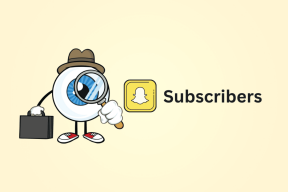כיצד לתקן את MMC לא הצליח ליצור את ה-Snap-in
Miscellanea / / November 28, 2021
ה מסוף הניהול של מיקרוסופט (MMC) היא אפליקציה המספקת ממשק משתמש גרפי (GUI) ומסגרת תכנות שבה ניתן ליצור, לשמור ולפתוח קונסולות (אוספי כלים ניהוליים).
MMC שוחרר במקור כחלק מ-Windows 98 Resource Kit והוא כלול בכל הגרסאות המאוחרות יותר. הוא משתמש בממשק מרובים מסמכים (MDI) בסביבה דומה לסייר Windows של מיקרוסופט. MMC נחשבת למיכל עבור הפעולות בפועל, והיא ידועה כ"מארח כלים". היא אינה מספקת כשלעצמה ניהול, אלא מסגרת שבה יכולים לפעול כלי ניהול.
לפעמים, תיתכן אפשרות של תרחיש שבו חלק מה-Snap-ins לא יפעלו כראוי. במיוחד, אם תצורת הרישום של ה-Snap-אין שבורה (שים לב שעורך הרישום אינו Snap-in), אתחול ה-Snap-in ייכשל. במקרה זה, סביר להניח שתקבל את הודעת השגיאה הבאה (הודעה ספציפית במקרה של מציג אירועים): MMC לא הצליח ליצור את ה-Snap-in. ייתכן שה-Snap-in לא הותקן כהלכה.
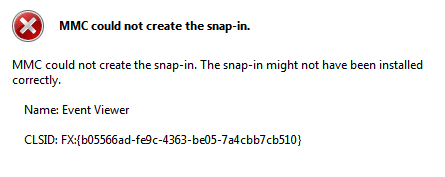
תוכן
- כיצד לתקן את MMC לא הצליח ליצור את ה-Snap-in
- שיטה 1: הפעל את Microsoft .net Framework
- שיטה 2: הפעל את בודק קבצי המערכת
- שיטה 3: תיקון הרישום
- שיטה 4: התקן כלי ניהול שרת מרחוק (RSAT) ב-Windows 10
כיצד לתקן את MMC לא הצליח ליצור את ה-Snap-in
לפני שמתקדמים הקפד לעשות זאת
ליצור נקודת שחזור מערכת. רק למקרה שמשהו ישתבש, תוכל לשחזר את המערכת שלך לנקודת השחזור הזו. עכשיו בלי לבזבז זמן בואו נראה כיצד לתקן את MMC לא הצליח ליצור את שגיאת ה-Snap-in באמצעות המדריך הבא לפתרון בעיות:שיטה 1: הפעל את Microsoft .net Framework
1. חפש את לוח הבקרה ב-Windows Search ולאחר מכן לחץ על לוח בקרה מתוך תוצאת החיפוש.

2. מלוח הבקרה לחץ על "הסר התקנה של תוכנית" תַחַת תוכניות.

3. כעת בחר "הפעל או כבה את תכונות Windows" מהתפריט השמאלי.
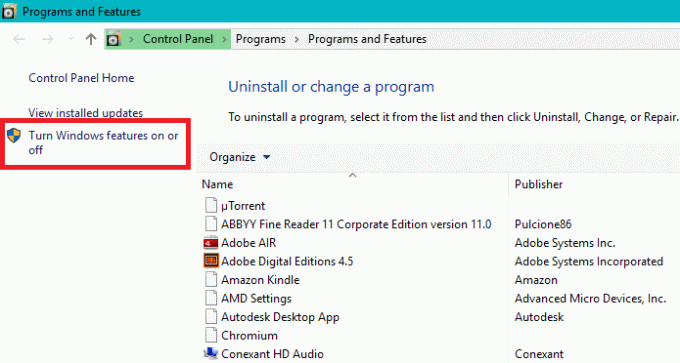
4. כעת בחר "Microsoft .net Framework 3.5“. אתה צריך להרחיב כל רכיב ולבדוק את אלה שאתה רוצה להפעיל.

5. הפעל מחדש את המחשב ובדוק אם הבעיה נפתרה אם לא אז עבור לשלב הבא.
6. אתה יכול להפעיל את כלי בודק קבצי מערכת שוב פעם.
השיטה לעיל עשויה תיקון MMC לא הצליח ליצור את שגיאת ה-Snap-in אבל אם לא, בצע את השיטה הבאה.
שיטה 2: הפעל את בודק קבצי המערכת
1. הקש על מקש Windows + X ואז לחץ על שורת פקודה (אדמין).

2. כעת הקלד את הדברים הבאים ב-cmd והקש אנטר:
Sfc /scannow

3. המתן לסיום התהליך שלמעלה ולאחר שתסיים הפעל מחדש את המחשב.
4. כעת פתחו שוב את CMD והקלידו את הפקודה הבאה בזה אחר זה ולחץ על Enter לאחר כל אחת מהן:
Dism /Online /Cleanup-Image /CheckHealth. Dism /Online /Cleanup-Image /ScanHealth. Dism /Online /Cleanup-Image /RestoreHealth

5. תן לפקודה DISM לפעול והמתן עד שהיא תסתיים.
6. אם הפקודה שלמעלה לא עובדת, נסה את הפקודה הבאה:
Dism /תמונה: C:\offline /Cleanup-Image /RestoreHealth /מקור: c:\test\mount\windows. Dism /Online /Cleanup-Image /RestoreHealth /מקור: c:\test\mount\windows /LimitAccess
הערה: החלף את ה-C:\RepairSource\Windows במיקום של מקור התיקון שלך (דיסק התקנה או שחזור של Windows).
7. הפעל מחדש את המחשב כדי לשמור שינויים ולראות אם אתה מסוגל לעשות זאת תיקון MMC לא הצליח ליצור את שגיאת ה-Snap-in.
שיטה 3: תיקון הרישום
1. הקש על מקש Windows + R בו-זמנית והקלד regedit בתיבת הדו-שיח הפעלה כדי לפתוח עורך רישום.
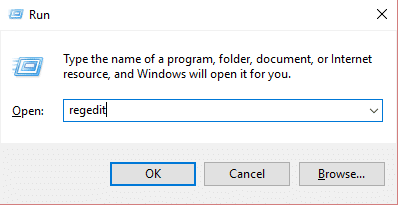
הערה: לפני מניפולציה של הרישום, כדאי לעשות א גיבוי של הרישום.
2. בתוך עורך הרישום נווט אל המפתח הבא:
HKEY_LOCAL_MACHINE\SOFTWARE\Microsoft\MMC\SnapIns
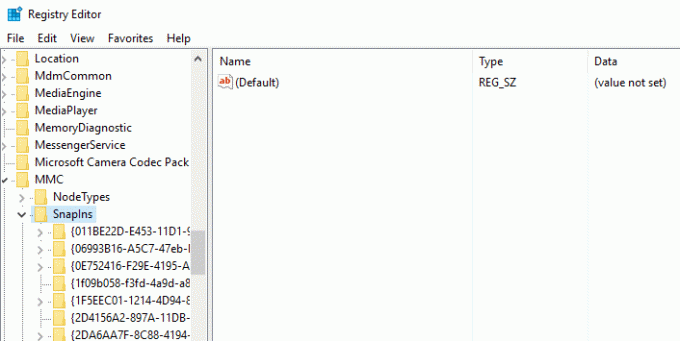
3. בְּתוֹך SnapIns חפש את מספר השגיאה שצוין ב-CLSID.
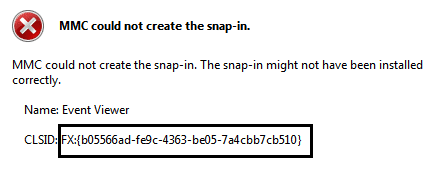
4. לאחר ניווט למקש הבא, לחץ לחיצה ימנית על FX:{b05566ad-fe9c-4363-be05-7a4cbb7cb510} ובחר יְצוּא. זה יאפשר לך לגבות את מפתח הרישום ל-a .reg קוֹבֶץ. לאחר מכן, לחץ לחיצה ימנית על אותו מקש, והפעם בחר לִמְחוֹק.
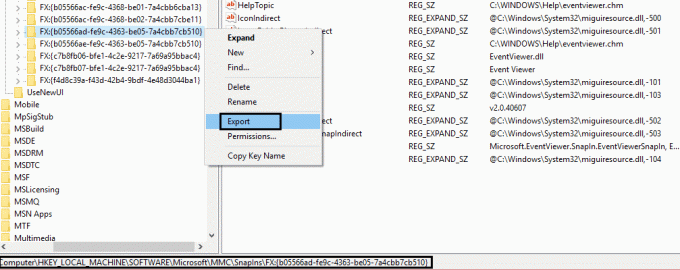
5. לבסוף, בתיבת האישור, בחר כן כדי למחוק את מפתח הרישום. סגור את עורך רישום ואתחל את המערכת שלך.
לאחר הפעלה מחדש של המכונה, חלונות ייצור אוטומטית את תצורת הרישום הנדרשת עבור מנהל אירוע וזה פותר את הבעיה. אז אתה יכול לפתוח צופה באירועים ומצא שזה עובד כמצופה:
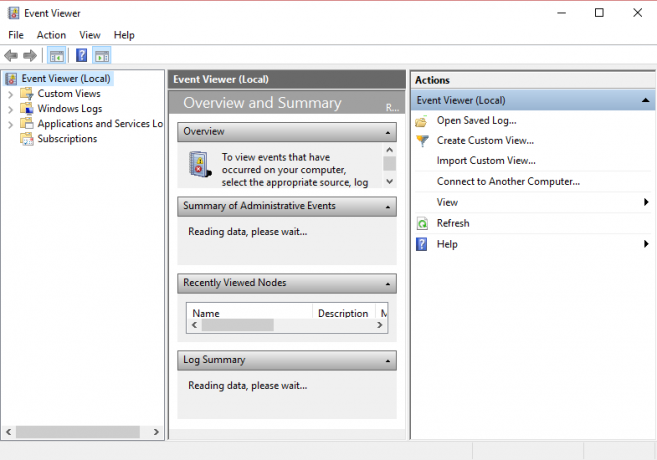
שיטה 4: התקן כלי ניהול שרת מרחוק (RSAT) ב-Windows 10
אם שום דבר לא פותר את הבעיה, אתה יכול להשתמש ב-RSAT כחלופה ל-MMC ב-Windows 10. RSAT הוא כלי שימושי מאוד שפותח על ידי מיקרוסופט המשמש לניהול ההווה של Windows Server במיקום המרוחק. בעיקרון, יש MMC snap-in "משתמשי ומחשבים של Active Directory” בכלי, המאפשר למשתמש לבצע שינויים ולנהל את השרת המרוחק. Snap-in של MMC הוא כמו תוסף למודול. כלי זה מועיל להוספת משתמשים חדשים ולאיפוס הסיסמה ליחידה הארגונית. בוא נראה כיצד להתקין RSAT ב-Windows 10.
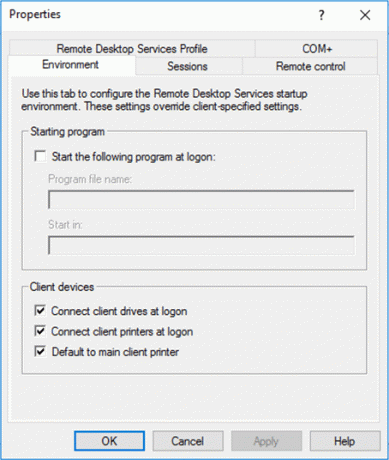
אולי גם תאהב:
- אזהרת המחשב שלך חסר זיכרון
- תקן שהחיבור שלך אינו פרטי שגיאה ב-Chrome
- כיצד לתקן את COM Surrogate הפסיק לעבוד
- כיצד לתקן שגיאת יישום 0xc000007b
אם אתה עדיין מקבל את שגיאת ה-Snap-in, ייתכן שתצטרך לתקן על ידי התקנה מחדש MMC:
הערות יתקבלו בברכה אם עדיין יש לך ספק או שאלה לגבי כיצד לתקן את MMC לא הצליח ליצור את ה-Snap-in.